皆さまこんにちは!VMware TAMの杉尾です。
今回はVMware Hands-on Labs(ハンズオンラボ)についてご紹介いたします。
目次
◼︎VMware Hands-on Labsとは?
皆さま、このようなご経験はございませんか?
- 導入を検討しているVMware製品を実際に触ってみたい
- 資格取得やトレーニングのために学習用の環境がほしい
- 本番環境では試せないような設定を実機で試してみたい
そんなときに便利なのが、VMware Hands-on Labs(ハンズオンラボ)です!
ハンズオンラボではブラウザとインターネット環境さえあれば、実際のVMware製品の環境をクラウド上に展開して簡単にお試しいただけます。
初心者向けのコースから上級者向けのコースまで幅広く学習コースが用意されており、どのコースも無償で何度でもご利用いただけます。
◼︎Hands-on Labsの始め方
まずはハンズオンラボにアクセスしてください。
以下のURLでは日本語化されたコースをお選びいただけます。
https://web.hol.vmware.com/landingPages/index.html?id=HOL-Japan
以下のURLでは日本語化されていないものありますが、さらに豊富なコースが用意されています。
※ jaと表示があるものは日本語化されています
https://labs.hol.vmware.com/HOL/
今回は日本語化されたコースを例に紹介いたします。
URLにアクセスしましたら、お好きなコースを選択してください。
各コースには概要と学習終了までの目安時間が記載されています。
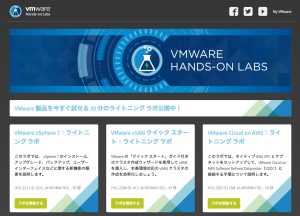
コースが決まりましたら、[ラボを開始する]をクリックしてください。
次にログイン画面に進みますが、ここではCustomer Connectのアカウント登録が必要になります。
未登録の場合は、まずはアカウントを作成してください。
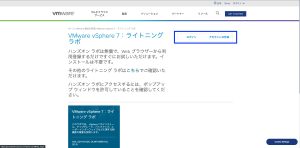
アカウントにログイン後に「この製品の登録が完了していません」と表示される場合は、
[登録する]をクリックしていただき、遷移先の画面で[無償評価の開始]をクリックしてください。

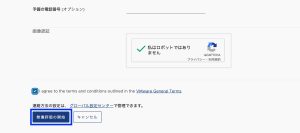
数十秒から数分でハンズオンラボ環境が立ち上がり、ご利用いただけるようになります(早い!)
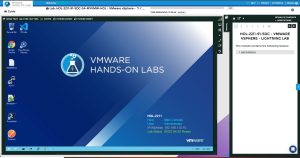
◼︎Hands-on Labsの活用方法
VMware製品の学習に活用!
ハンズオンラボは「学習環境」としてお使いいただけます。
製品の利用経験がなく右も左も分からない、といった場合にはコンソール画面右側にマニュアルが用意されています。
マニュアルにしたがって学習を進めていただくことで、1から製品理解を深めていただけます。

ハンズオンラボのマニュアルが英語表記になっている場合は、
画面右上の[English]をクリックしていただくと日本語表記に変更することも可能です。(日本語に対応しているLabのみ)
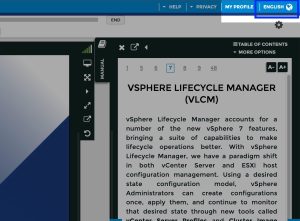
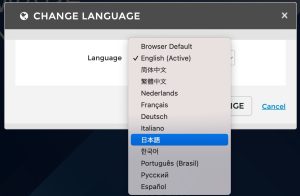
画面上部にはハンズオンラボ終了までの残り時間が表示されています。
学習時間が足りない場合は延長も可能です。
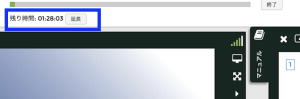
テスト環境として活用!
必ずしもマニュアルにしたがう必要はありません。
ハンズオンラボ環境は自由にお使いいただけますので、
本番環境では気軽に実施できない設定や操作を試す「テスト環境」としてもご活用いただけます。
もし環境を壊してしまった場合も心配ございません!
もう一度ハンズオンラボを展開していただくことでやり直すことができます。
◼︎Hands-on Labsコースのご紹介
最後にいくつかおすすめのコース(2023年5月24日時点)をご紹介いたします。
仮想化の基礎101:vSphereの概要
VMwareの代表的なサーバ仮想化製品であるvSphereの主な機能について学習できる入門用のコースです。
初めてvSphereをお使いいただく方におすすめのコースとなっています。
VMware NSX-T ネットワークの基礎
こちらもVMwareの代表的なネットワーク仮想化製品であるVMware NSXの入門用のコースです。
ネットワーク仮想化を検討されいている方や基礎から学びたい方におすすめのコースです。
VMware Aria(VMware vRealize) の概要
Aria Operations for Logs の概要とログ管理がもたらす価値のほか、
Aria Operations、Aria Automation、Kubernetes との連携について学習できるコースです。
VMware vSphere 8 – What’S New
vSphere 8にて追加された各新機能について体感、学習できるコースとなっています。
最新機能に気軽に触れられる環境となっていますのでぜひご活用ください。
この他にも様々なコースが用意されていますので、ぜひお試しいただければと思います。






